蓝屏代码0x000000ed,图文详解电脑蓝屏代码0x000000ed怎么解决
- 2018-04-26 10:50:02 分类:win10
蓝屏是计算机系统出现问题的一个表现,平常很多人在使用电脑的过程中经常会遇到。正在使用电脑的用户,突然间电脑就停止了工作,接着电脑重启显示出来的就是一片蓝色,上面还有这样一串代码:0x000000ed怎么办?下面,小编给大伙带来了电脑蓝屏代码0x000000ed的解决图文。
好友王炸最近遇到一个烦恼,就是电脑开机时屏幕突然出现蓝屏0x000000ed错误问题,束手无策,不知如何是好?其实,这很可能是磁盘发生错误导致的,那么如何解决这个蓝屏问题呢?下面,小编整理了篇处理蓝屏代码0x000000ed的教程。
电脑蓝屏代码0x000000ed怎么解决
蓝屏代码0x000000ed原因分析:
一般是由于磁盘存在错误导致的。有可能是电脑非常关机导致系统错误,或者是硬盘连接接触不良,硬盘连接线不合符规格。还有硬盘物理损坏导致的蓝屏。
修复方法:
首先可以尝试重启按F8进安全模式,在安全模式下运行CMD命令窗口,
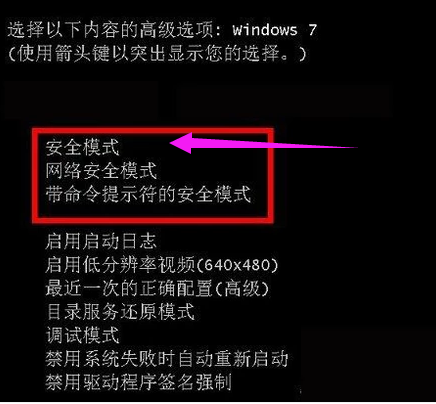
电脑示例1
在命令提示符下输入“chkdsk /f /r”按回车,然后按y,下次重新启动电脑时,操作系统会自动修复硬盘。
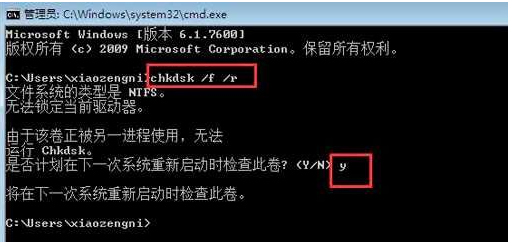
蓝屏示例2
如果安全模式也不能进,那么在电脑光驱中放入安装盘或者U盘启动PE界面打开的时候,按键盘“R”键,自动检测修复硬盘。

电脑示例3
此时出现提示符C:\ ,这时候输入“ chkdsk -r ”就能自动检测修复了。
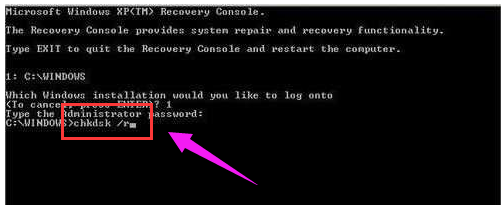
电脑蓝屏示例4
等待硬盘错误修复完成后,再重新启动系统就可以进入了。
以上就是处理蓝屏代码0x000000ed的方法了。
相关阅读: